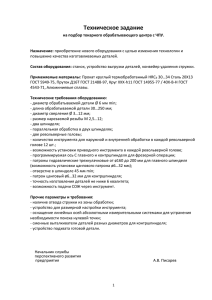5.1. Заказы-наряды - Корс-Софт
advertisement
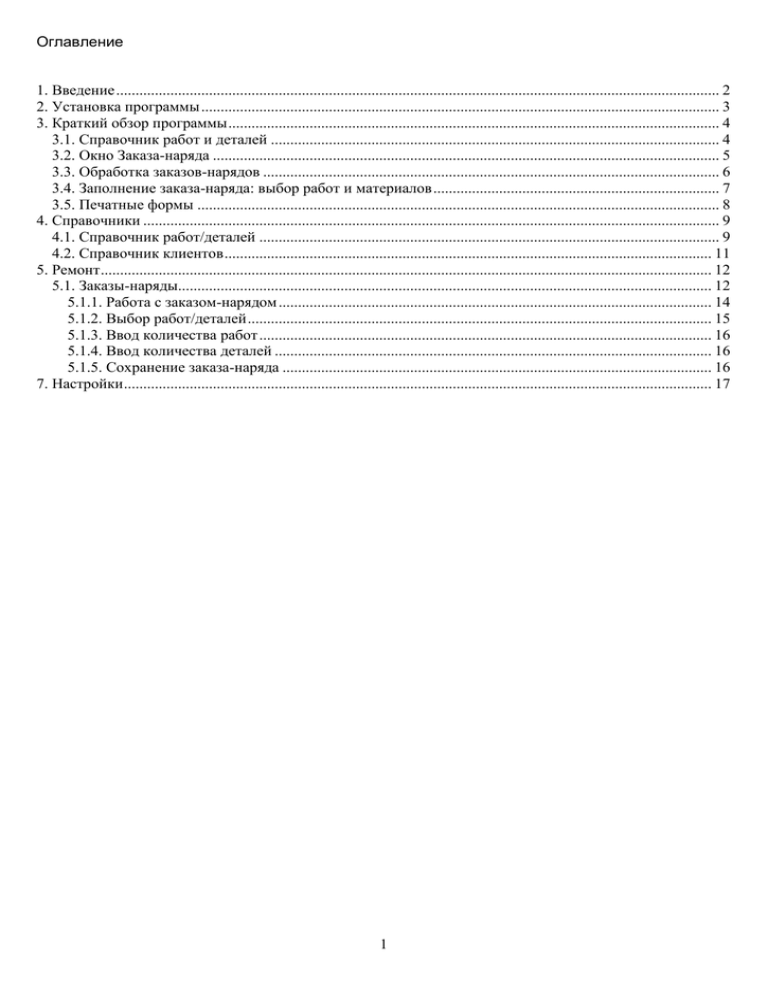
Оглавление 1. Введение ............................................................................................................................................................ 2 2. Установка программы ...................................................................................................................................... 3 3. Краткий обзор программы ............................................................................................................................... 4 3.1. Справочник работ и деталей .................................................................................................................... 4 3.2. Окно Заказа-наряда ................................................................................................................................... 5 3.3. Обработка заказов-нарядов ...................................................................................................................... 6 3.4. Заполнение заказа-наряда: выбор работ и материалов .......................................................................... 7 3.5. Печатные формы ....................................................................................................................................... 8 4. Справочники ..................................................................................................................................................... 9 4.1. Справочник работ/деталей ....................................................................................................................... 9 4.2. Справочник клиентов .............................................................................................................................. 11 5. Ремонт .............................................................................................................................................................. 12 5.1. Заказы-наряды.......................................................................................................................................... 12 5.1.1. Работа с заказом-нарядом ................................................................................................................ 14 5.1.2. Выбор работ/деталей ........................................................................................................................ 15 5.1.3. Ввод количества работ ..................................................................................................................... 16 5.1.4. Ввод количества деталей ................................................................................................................. 16 5.1.5. Сохранение заказа-наряда ............................................................................................................... 16 7. Настройки ........................................................................................................................................................ 17 1 1. Введение Программа Мини-Сервис-Центр предназначена: Для сервисных центров, гарантийных мастерских и других фирм, занимаюшихся продажей, ремонтом и обслуживанием теле, аудио, видео, бытовой техники, компьютеров, принтеров и любого другого оборудования Для учета в Сервис-Центре: оформление заказов-нарядов, отслеживание этапов выполнения работ и оплат 8 категорий цен для работ и 8 категорий цен на детали Одновременный учет в рублях и долларах с возможностью изменения курсов валют Печать основных форм документов: заказ-наряд, акт Программа Лайтик-Сервис-Центр (отличия от программы Мини-Сервис-Центр) Включает все функции программы Мини-Сервис-Центр Полный учет серийных номеров на оборудование и детали (начиная с приходов деталей на склад и заканчивая установки деталей на оборудование клиента) Складские операции: приходы, возвраты поставщикам, отслеживание текущих остатков деталей, в том числе с детализацией по серийным номерам Возможность резервирования ("бронирования") серийных номеров Дополнительные поля в заказе-наряде: состояние, комплектация оборудования, дата и время приемки/выдачи заказа, статус выдачи клиенту, скидка на работы Возможность фильтрации списка работ/деталей по фрагментам названий Массовые операции с работами/деталями: изменение групп, НДС и т.д. Более 7 печатных форм документов (заказ-наряд, гар.талон, акт, товарный чек и др.) Печать документов с серийными номерами Около 10 отчетов по основным аспектам деятельности Архивация/разархивация и проверка базы данных Режим импорта из других программ и из старых версий Возможность копирования перечня работ/деталей из документа в документ Наличие Редактора форм, позволяющего настраивать печатные формы документов Программа Корс Сервис-Центр (отличия от программы Лайтик-Сервис-Центр) Обладает всеми возможностями программы Лайтик-Сервис-Центр Учет на различных фирмах/складах Учет исполнителей работ заказов-нарядов Полный учет взаиморасчетов с сотрудниками (зарплата, долги, сумма выработки) Справочник типов ремонта Справочник марок и моделей оборудования Справочник неисправностей Учет приемщиков заказа Справочник кошельков (касса, расч.счет и т.д.) Ведение раздельного учета по разным фирмам Большее количество печатных форм документов (более 15, в т.ч. для юридических лиц) Учет денежных операций: расходы, приходы и перемещения Перемещение материалов и деталей между складами Оплаты поставщикам, ведение взаиморасчетов с поставщиками Справочник пользователей с паролями и правами на каждый из режимов Отчеты по всем аспектам деятельности (более 25 отчетов) Раздельные скидки по работам и запчастям в одном документе Автоматический расчет категорий цен (на основе заданного %) Неограниченное количество настраиваемых прайс-листов 2 Механизм фильтрации списка документов по нескольким фрагментам Автозаполнение полей заказа-наряда на основании "истории заказов-нарядов" Протоколирование действий пользователей Режим "История клиента..." в заказе-наряде Режим изменения курса валют накладной Настройка названий валют Наличие сетевой версии Программа состоит из 3 основных частей: Справочники Ремонт Настройки 2. Установка программы Программа поставляется в виде дистрибутива MiniSC.exe. Указанный файл можно скачать в Интернете на сайте ООО «Корс-Софт» www.kors-soft.ru. Дистрибутив умещается на одной дискете формата 1.44 Мб. Для установки программы необходимо запустить файл MiniSC.exe и последовательно отвечать на вопросы программы установки. При успешном завершении установки программа создаст раздел Пуск | Программы | Мини-Сервис-Центр, содержащий необходимые для дальнейшей работы элементы, а также ярлык для запуска программы на Рабочем столе. 3 3. Краткий обзор программы 3.1. Справочник работ и деталей Каждая работа (или деталь) содержит цены для 8 категорий: Стандартная, Постоянные клиенты и т.д. (название категорий можно менять). Первая цена используется для расчета заработной платы исполнителей работ. При формировании заказа-наряда, по умолчанию, используется вторая цена. Цены привязываются к одной из валют. Это значит, что цены в выбранной валюте (рубли в примере) не изменяются при изменении курса доллара к рублю. 4 3.2. Окно Заказа-наряда Выбор работ и деталей осуществляется с помощью кнопки "Работы & Детали". Заказ-наряд всегда калькулируется в двух валютах одновременно. Для переключения валюты экрана достаточно нажать F8. Формирование нового заказа-наряда начинается с клиента. Для выбора нажмите дважды мышкой на соответствующей строке - откроется нужный вам справочник. После выбора клиента из справочника, его реквизиты заполняют поля "клиент", "адрес", "телефон". Эти поля можно изменить (измененные поля хранятся в самом заказе-наряде, но не изменяют карточку клиента). Стандартным вариантом работы с клиентами является создание строки справочника "Частное лицо", при этом реквизиты каждого конкретного частного лица заполняются непосредственно в заказе-наряде. Если же клиент является постоянным вашим клиентом (или юр.лицом), то имеет смысл создать отдельную запись в справочнике клиентов. 5 3.3. Обработка заказов-нарядов Окно обработки заказов-нарядов показывает все заказы-наряды в заданном интервале и их состояние. Колонка "опл" показывает статус оплат каждого заказа-наряда, колонка "вып" статус выполнения. С помощью кнопки "Оплаты" можно добавлять оплаты, в том числе частичные, а с помощью кнопки "Акты" - создавать акты выполнения работ и списания материалов. (Колонка "выд" отсутствует в программе Мини-Сервис-Центр). 6 3.4. Заполнение заказа-наряда: выбор работ и материалов Окно содержит список всех существующих работ и деталей, разбитый на группы. Если работа/деталь выбрана, то в начале строки стоит знак "@". Для изменения категории ремонта (т.е. цены), необходимо нажать "$". Можно создавать новые работы/детали (кнопка ">>"). Для быстрого переключения между списком работ и списком деталей нажмите F3. При отображении списка деталей, по умолчанию, отображаются только те детали и материалы, которые есть на складе. Для отображения полного списка, нажмите кнопку "Показать отсутствующие на складе позиции". При двойной нажатии мышкой на выбранной строке появляется окно ввода количества, в котором кроме количества, можно изменить цены на выбранную позицию. 7 3.5. Печатные формы HTML-вид заказа-наряда. Можно (копированием-вставкой) перенести в Word, Excel, Outlook Express. 8 4. Справочники Справочники – это списки работ, деталей, клиентов, поставщиков и т.д. Они заполняются в начале работы с программой и используются при заполнении документов. Список справочников: Работы и детали Список работ и деталей с ценами. Может быть разделен на группы и разделы для удобства поиска, а также для возможности получения отчетов по выбранным группам или разделам. Группы Разделы Фирмы С этом режиме заносятся реквизиты вашей фирмы и определяется нумерация документов. Количество фирм ограничено: вам доступна ровно 1 фирма. Клиенты Список клиентов и их реквизитов. Категории цен Список названий категорий цен для работ и список названий цен для деталей (например, закупка, стандартная и т.д.) Количество категорий цен не изменяется – их 8, но вы можете менять сами названия. В справочниках вы видите список записей, которые можно добавлять, изменять и удалять. 4.1. Справочник работ/деталей В этом режиме формируется перечень используемых в документах работ и деталей. При запуске режима, отображается список работ. Для перехода к списку деталей (и обратно) нажмите клавишу F3 или переключите радио-кнопку «Работы/Детали» в окне. 9 При определении новой позиции справочника необходимо работы/детали, выбрать группу и раздел и определить цены (до 8 цен). 10 задать название 4.2. Справочник клиентов В данном справочнике определяются клиенты и их реквизиты. В справочник рекомендуется заносить постоянных клиентов. Для остальных можно сделать строку «Частное лицо», выбрав которое, все его реквизиты внести непосредственно в заказе-наряде. В поле «Название» вносите название клиента в удобном для работы виде. В поле «Полное» вносите полное название клиента. Выбрав клиента в заказе-наряде, поля «Полное», «Фактический адрес» и «Телефон» переносятся из карточки клиента в заказ-наряд. В заказе-наряде эти поля можно изменить (или заполнить), они будут сохранены в заказе-наряде в измененном виде. 11 5. Ремонт Пункт меню «Ремонт» - основной режим при работе с программой. В этом разделе: Заполняются заказы-наряды и связанные с ними операции, такие как акты выполнения и оплаты Ведутся расчеты по выплате зарплаты сотрудникам Формируются отчеты по выполненным работам, израсходованным деталям, долгам клиентов, выработке сотрудников и т.п. 5.1. Заказы-наряды Заказ-наряд – основной документ по учету операций на сервисном центре, связанных с ремонтом, заменой и продажей оборудования клиентов. По каждому заказу-наряду отслеживается выполнение работ и списание комплектующих с помощью Актов. Для каждого заказа-наряда может существовать несколько актов выполнения работ (списания деталей). Заказ-наряд считается выполненным, когда все работы или детали из него «закрыты» актами. Аналогично, для каждого заказа-наряда может существовать несколько Оплат. Как только общая сумма оплат по заказу-наряду станет равной сумме заказа-наряда, он считается «оплаченным». В режиме «Заказы-наряды» вы можете добавлять новые, изменять и удалять существующие заказы-наряды, а также проставлять оплаты и акты выполнения к заказамнарядам. Каждая строка в списке соответствует одному заказу-наряду. Сумма заказа-наряда отображается в текущей валюте. Переключение валют производится с помощью клавиши F8. Колонка «опл» отображает статус оплат по заказу-наряду. Колонка «вып» отображает статус выполнения заказа-наряда. 12 Кнопки Оплаты и Акты предназначены для создания оплат и актов выполнения к текущему заказу-наряду. С помощью кнопок в верхней части окна можно: - устанавливать интервал дат (отображаются документы в выбранном интервале); - фильтровать отображаемые документы по разным параметрам; - сортировать документы; - искать в каких документах встречается определенная работа или деталь; - печатать документы. Нажав кнопки Добавить или Изменить вы попадаете в окно заказа-наряда. Замечание. .Колонка "выд" отсутствует в программе Мини-Сервис-Центр. 13 5.1.1. Работа с заказом-нарядом На первом этапе вам нужно выбрать клиента. Для выбора нужного параметра: 1. Дважды нажмите мышкой на параметр. Откроется справочник. 2. В справочнике найдите нужную строку. 3. Дважды нажмите на нее мышкой. 4. Если нужная строка в справочнике отсутствует, создайте ее, нажав кнопку Добавить. Поля «Клиент, адрес, телефон» автоматически заполняются при выборе клиента. Эти поля можно изменить, при этом измененная информация сохранится непосредственно в заказе-наряде, не затронув карточку клиента. На втором этапе необходимо заполнить информацию о ремонтируемом оборудовании (поля на белом фоне). Чтобы внести в заказ-наряд работы и детали нажмите кнопку Работы & Детали. Откроется окно выбора работ/деталей. 14 5.1.2. Выбор работ/деталей В этом окне отображаются все работы, имеющиеся в справочнике, и все детали, имеющиеся в наличии. С помощью кнопок в верхней части окна можно: - выбрать нужную категорию цен (прайс-лист); - найти нужную работу/деталь; - добавить новую (или изменить) работу/деталь. Чтобы выбрать работу или деталь в заказ, необходимо дважды нажать мышкой на нужной строке. Откроется окно ввода количеств. Выбранные строки (в списке работ или деталей) отмечаются значком @. После выбора работ/деталей нажмите ОК и вы вернетесь обратно в заказ-наряд. 15 5.1.3. Ввод количества работ В окне ввода количества работ осуществляются следующие действия: Вводится количество выбранной работы При необходимости, изменяется цена При изменении одной из двух цен, вторая цена пересчитывается автоматически на основании курса документа. 5.1.4. Ввод количества деталей В окне ввода количества деталей осуществляются следующие действия: Вводится количество выбранной детали При необходимости, изменяется цена При изменении одной из двух цен, вторая цена пересчитывается автоматически на основании курса документа. 5.1.5. Сохранение заказа-наряда Для сохранения нового заказа-наряда нажмите Сохранить. Появится окно оформления заказа-наряда. Здесь нужно нажать Оформить заказ-наряд, а кнопки Выполнить и Оплатить нажимаются в том случае, если работы выполнены и оплачены. Если работы пока не выполнены и не оплачены, то просто нажмите кнопку ОК. 16 7. Настройки Курс валют - здесь вы можете установить текущий курс рубля. Настройка системы 17